Аналитический отчет
Одним из важнейших преимуществ платформы livedigital является аналитика встреч. Мы уже рассказывали об аналитике встречи в реальном времени, теперь поговорим об аналитическом отчете, который формируется, когда последний участник покидает встречу.
Чтобы все участники принудительно покинули встречу, администратор должен всех от встречи отключить. Сделать это можно, нажав кнопку «Завершить» в нижней левой части экрана и выбрав «Завершить для всех и выйти».
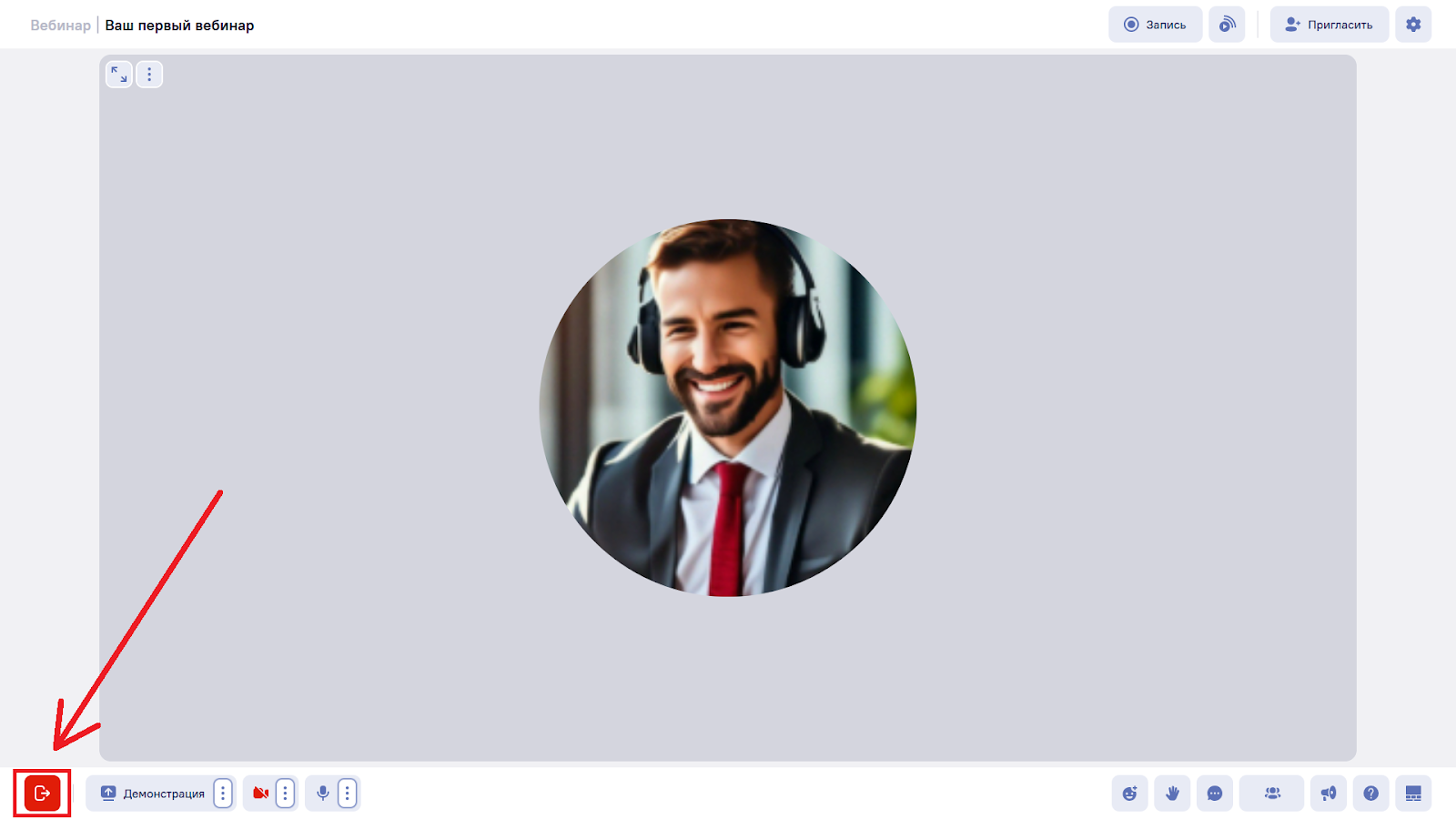
Появится предупреждение о завершении встречи. Нажмите «Отключить всех и выйти».
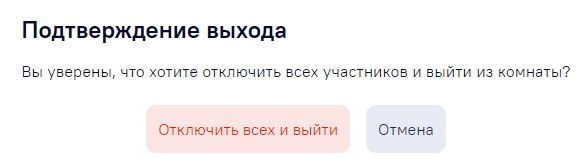
После завершения встречи, вы (администратор) окажетесь в своем пространстве (списке комнат). Остальные попадут на главную страницу сайта https://livedigital.space/.
Чтобы посмотреть аналитику по встрече, нажмите на иконку аналитики в окне комнаты (под номером 1 на скриншоте), в которой проходила встреча, или на панели управления в верхней части экрана (под номером 2 на скриншоте).
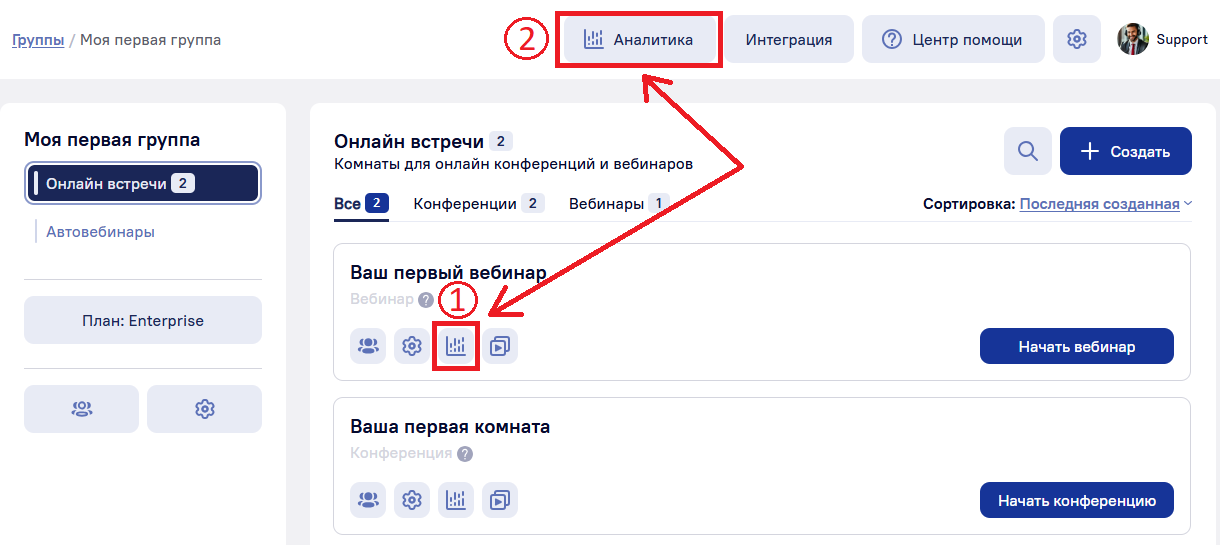
После нажатия на иконку аналитики в окне комнаты (1), вы увидите сформированные отчеты. Далее выберете в настройках дату, которая вас интересует. После этого вы увидите сформированный отчет, который можно скачать, нажав «Скачать .XLSX» или посмотреть общую аналитику, которая была доступна во время встречи.
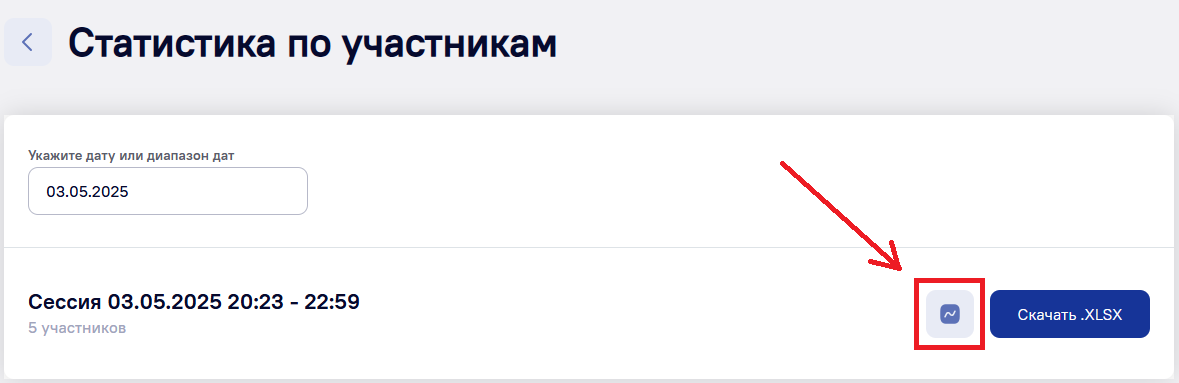
Чтобы увидеть общую аналитику, нажмите на иконку «Активность в комнате»![]() У вас откроется новый экран с графиком, который был доступен в реальном времени во время встречи.
У вас откроется новый экран с графиком, который был доступен в реальном времени во время встречи.
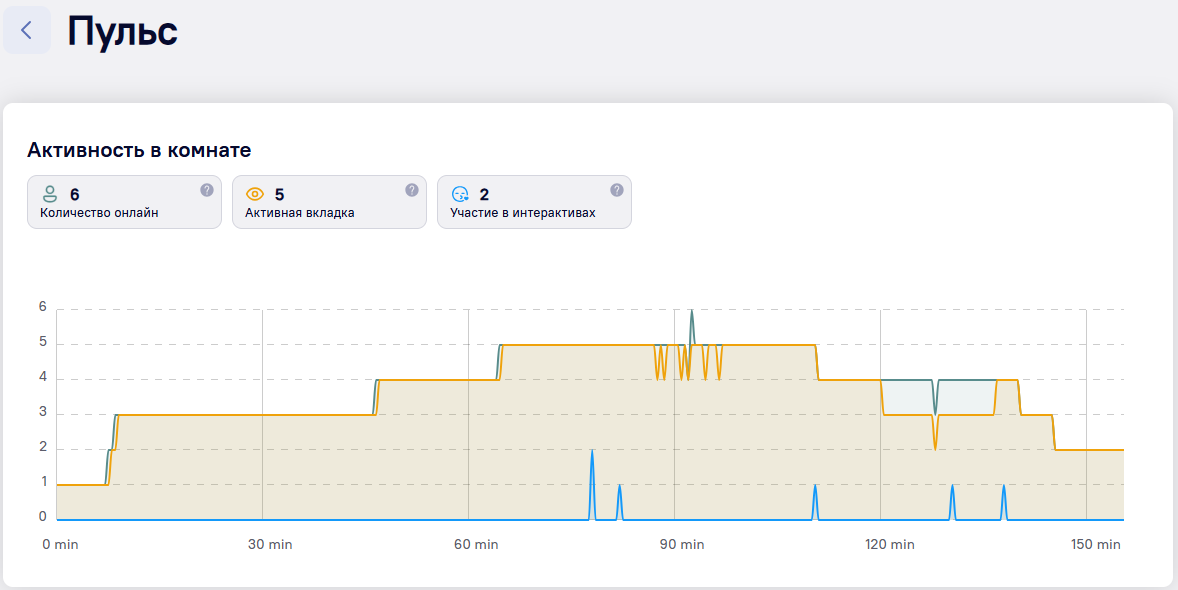
Что бы посмотреть основной отчет, нажимаем «Скачать .XLSX».

Открываем скачанный файл в программе Microsoft Excel, Google таблицы или любой другой программе, которая работает с Excel файлами.
В таблице вы увидите следующее:
- информацию о пользователе и его устройстве;
- количество времени участия во встречи;
- информацию по реакциям и сообщениям пользователя.
В левой части таблицы, находятся информация о пользователе и количество времени его участия и активности. В правой находится детализация по реакциям и сообщениям в чате.

Важно! Информация о пользователях отличается в зависимости от того: зарегистрирован пользователь или нет, включены ли соответствующие настройки комнаты на сбор данных
У зарегистрированных пользователях отображается: имя, email и телефон.
У незарегистрированных: только имя.
Перейдя во вкладку “Chat” будет доступна история чата. В ней можно ориентироваться по Дате, имени пользователя или сообщениям.
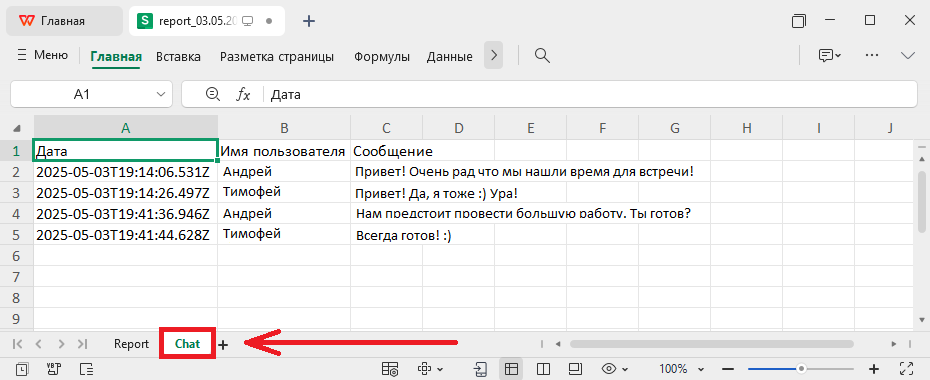
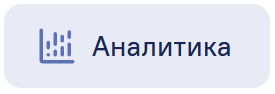
Нажимая кнопку “Аналитика” находясь в группе, вы переходите в расширенный раздел аналитики. Логин и пароль вводятся автоматически при переходе по данной кнопке.
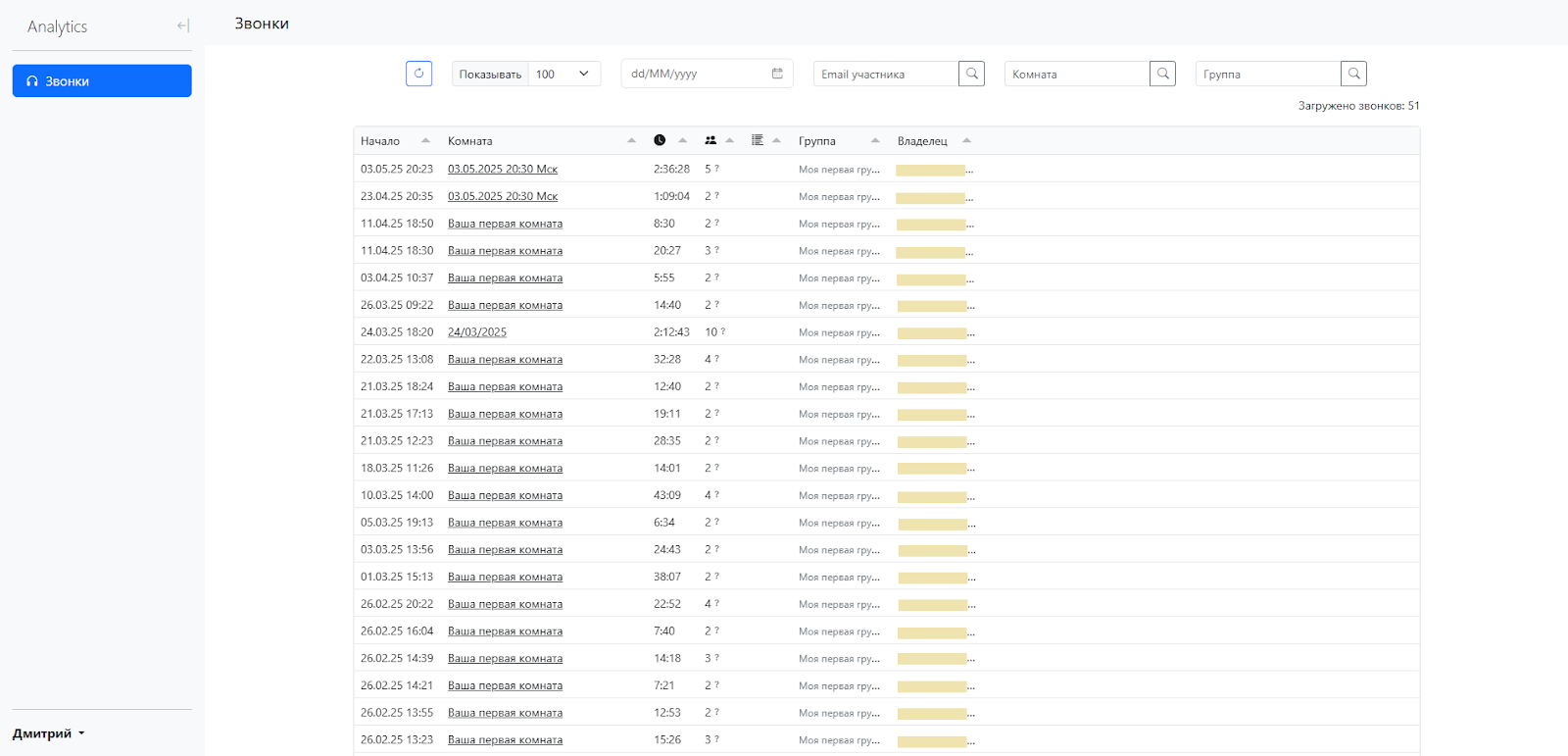
Данный инструмент позволяет получить множество информации, в том числе: время начала и окончания звонка, количество пользователей, наименования комнаты и группы, а также владельца аккаунта.
Выбрав конкретный звонок мы получаем расширенную статистику и данные по всем участникам встречи, что позволяет проанализировать статистику и использовать ее для достижения результатов.
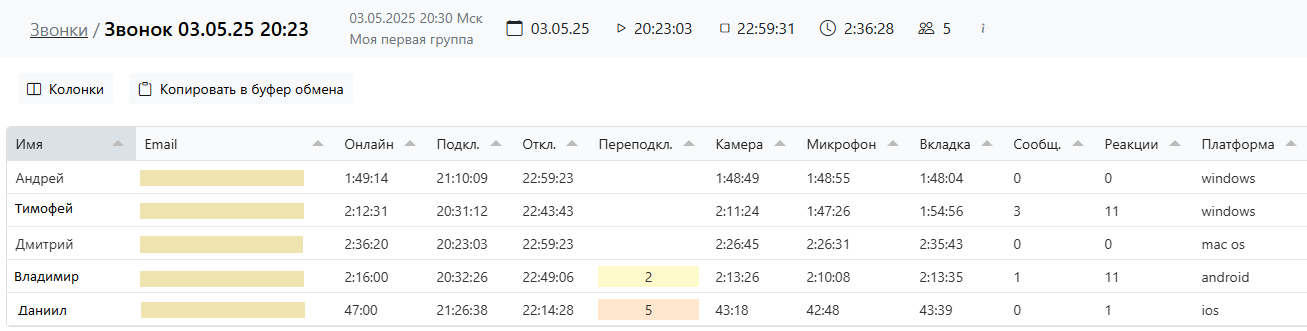
Для более детального изучения и погружение в тему встречи вы можете перейти в раздел транскрибация и AI
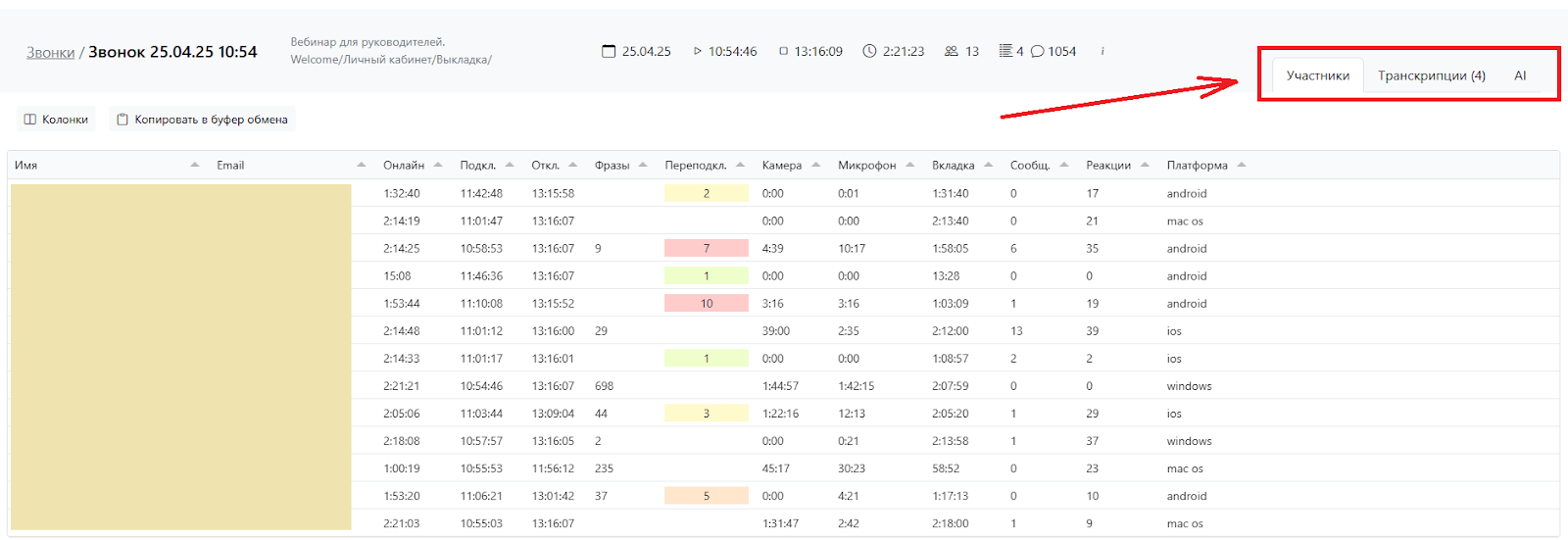
Раздел транскрибация позволит получить дословную текстовую форму встречи, формат документа для скачивания также можно выбрать.
Раздел AI предоставит краткое саммари, благодаря которому можно в краткий срок вспомнить общие и главные темы встречи
